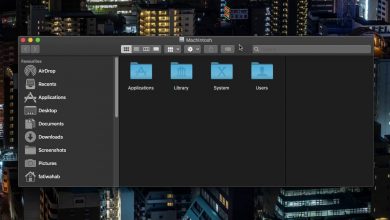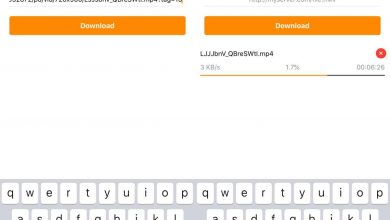Comment convertir des fichiers multimédias sur Linux avec Curlew
Vous en avez assez de vous soucier de la ligne de commande pour convertir ce fichier MP3 dans un format différent? Vous en avez assez de lire des guides pour apprendre à transcoder un fichier vidéo dans un format plus fin et plus petit? Ne cherchez pas plus loin que Curlew – l’outil de conversion multimédia simple qui vous permet de convertir facilement des fichiers multimédias sous Linux.
Installer Curlew
Avant de passer en revue comment utiliser l’outil de conversion multimédia Curlew pour transcoder des fichiers musicaux et vidéo sous Linux, l’installation est nécessaire. Suivez les instructions ci-dessous qui s’appliquent à votre distribution Linux.
Ubuntu
Pour obtenir Curlew sur Ubuntu, vous devrez télécharger le package Deb sur le site officiel du développeur. Malheureusement, comme Curlew est hébergé sur SourceForge, il n’est pas possible de le télécharger avec une commande de terminal. Au lieu de cela, pour l’obtenir, rendez-vous sur la page de téléchargement et récupérez-la . Ensuite, lancez une fenêtre de terminal et utilisez la commande CD pour accéder à votre dossier ~ / Downloads .
cd ~ / Téléchargements
L’installation de Curlew sur Ubuntu nécessite le programme d’installation du package de terminal dpkg .
sudo dpkg -i curlew_0.2.5-1_all.deb
Lorsque vous installez un package DEB dans le terminal, il est très probable que vous obteniez des erreurs. Ces erreurs sont des problèmes de dépendance et se produisent lorsque le programme dpkg ne peut pas résoudre correctement les programmes dont le package a besoin pour s’exécuter sur Ubuntu. Heureusement, ce problème est rapidement résolu avec la commande apt install .
sudo apt installer -f
Debian
Curlew a un package DEB (probablement pour les utilisateurs d’Ubuntu). Cependant, comme Debian et Ubuntu sont identiques, vous pourrez le faire fonctionner! Commencez par vous rendre sur la page officielle Curlew SourceForge et téléchargez la dernière version. Après l’avoir téléchargé, ouvrez une fenêtre de terminal et utilisez le CD dans le dossier ~ / Downloads .
cd ~ / Téléchargements
Exécutez l’ outil d’installation de dpkg et chargez Curlew sur Debian.
sudo dpkg -i curlew_0.2.5-1_all.deb
Curlew est installé sur Debian. L’étape suivante consiste à corriger les problèmes de dépendance qui peuvent survenir en exécutant l’ apt-get install commande .
sudo apt-get install -f
Arch Linux
Le convertisseur de média Curlew est disponible pour les utilisateurs d’Arch Linux via l’AUR. Pour interagir avec AUR, utilisez le gestionnaire de packages Pacman pour installer Git et Base-devel.
sudo pacman -S git base-devel
Lorsque les packages fonctionnent, utilisez la commande git clone pour télécharger la dernière version de l’instantané Curlew AUR.
git clone https://aur.archlinux.org/curlew.git
Déplacez la fenêtre du terminal du répertoire de base vers le nouveau répertoire de code de courlis .
cd courlis
Créez un package Curlew installable avec la commande makepkg . Sachez que lors de la création du programme, des problèmes de dépendance peuvent survenir. Si cela se produit, consultez la page officielle Curlew AUR.
makepkg -sri
Feutre
Pour obtenir le convertisseur de médias Curlew sur Fedora Linux, vous devez ajouter le référentiel de logiciels tiers RPM Sphere. Pour l’ajouter, ouvrez une fenêtre de terminal et créez un nouveau fichier de référentiel avec tap .
sudo touch /etc/dnf.repos.d/rpm-sphere.repo
Ouvrez le nouveau fichier de référentiel RPM Sphere dans Nano, avec les privilèges root (via sudo).
sudo /etc/dnf.repos.d/rpm-sphere.repo
Collez le code suivant dans le programme d’édition de texte Nano:
[rpm-sphere]
name=RPM Sphere
baseurl=https://ftp.gwdg.de/pub/opensuse/repositories/home:/zhonghuaren/Fedora_28/
gpgkey=https://ftp.gwdg.de/pub/opensuse/repositories/home:/zhonghuaren/Fedora_28/repodata/repomd.xml.key
enabled=1
gpgcheck=1
Enfin, installez Curlew sur Fedora avec l’outil d’emballage DNF.
sudo dnf installer curlew -y
OpenSUSE
Les utilisateurs de SUSE peuvent installer Curlew via le référentiel de logiciels Packman. Entrez la commande suivante pour l’ajouter à votre système.
LEAP 15.0
sudo zypper addrepo https://packman.inode.at/suse/openSUSE_Leap_15.0/ packman
SAUT 42.3
sudo zypper addrepo https://packman.inode.at/suse/openSUSE_Leap_42.3/ packman
Tumbleweed
sudo zypper addrepo https://packman.inode.at/suse/openSUSE_Tumbleweed/ packman
Installez le programme avec:
sudo zypper installer courlis
Linux générique
Ceux qui ne peuvent pas obtenir l’application Curlew Media Converter pour leur distribution Linux doivent créer le programme à partir des sources. Ouvrez un terminal et suivez les instructions étape par étape pour le faire fonctionner sur votre PC Linux.
Étape 1: installez les dépendances nécessaires pour construire le programme. Plus précisément, vous aurez besoin de python, python3-gi, python3-dbus, gir1.2-gtk-3.0, libav-tools (ou ffmpeg), xdg-utils, mediainfo, librsvg2-bin, intltool et gnome-icon-theme-symbolic.
Étape 2: Téléchargez le code source de Curlew à partir de SourceForge .
Étape 3: extrayez le code source avec tar .
cd ~ / Téléchargements sudo tar -xvzf curlew-0.2.5.tar.gz courlis cd-0.2.5
Étape 4: Compilez et installez le programme sur votre PC Linux.
python3 setup.py install --prefix = / usr
Curlew – convertir des fichiers audio
Curlew est excellent pour convertir des fichiers audio en différents formats. Pour convertir un fichier audio, ouvrez l’application et sélectionnez le bouton «ajouter des fichiers».
Utilisez le navigateur de fichiers pour localiser le fichier audio que vous souhaitez convertir. Sinon, ouvrez le gestionnaire de fichiers Linux, recherchez l’emplacement du fichier audio que vous souhaitez convertir, sélectionnez-le avec la souris et faites-le glisser vers la fenêtre Curlew.
>> Cliquez sur le bouton en bas de page et choisissez votre format audio. Lorsque vous êtes satisfait du format, cliquez sur le bouton «Convertir» en haut pour démarrer le processus de conversion.
Le fichier audio transcodé apparaîtra dans le même répertoire que l’original.
Curlew – convertir des fichiers vidéo
Avez-vous besoin de convertir un fichier vidéo sur votre PC Linux? Le courlis peut le faire! Lancez le programme sur votre bureau, puis cliquez sur le bouton «ajouter des fichiers» (vous pouvez également faire glisser le fichier dans la fenêtre du programme depuis votre gestionnaire de fichiers, comme pour les fichiers audio).
Une fois le fichier vidéo ajouté à la file d’attente de Curlew, vous devrez sélectionner le format à transcoder. Cliquez sur le bouton en bas et utilisez-le pour rechercher le codec.
>> Lorsque tout semble bon, vous pouvez convertir le fichier vidéo dans Curlew en cliquant sur le bouton «convertir» en haut.